Приходилось ли вам после запуска новой версии Netscape Communicator или Real Player получать непрошеную «программу управления загрузкой»? Если вам кажется, что словосочетание «управление загрузкой» звучит довольно нелепо, то вы ошибаетесь. На самом деле кое-кому такое приложение может и пригодиться, просто не вам.
Программы типа Real Download в Real, Smart Download в Netscape, GoZilla в Radiate имеют одну общую цель — контролировать и регистрировать данные, загружаемые вами из Интернета. На основании полученной информации они затем высылают вам целенаправленную Web-рекламу. Упомянутые программы — не единственные шпионы. Сотни свободно распространяемых приложений, программы с ограничениями и демоверсии часто содержат в себе компоненты наблюдения, которые регистрируют вашу деятельность в Сети и затем передают эти сведения на сервер рекламодателя.
Такие программы не просто следят за вами (как правило, лишь смутно намекнув на это), они «потребляют» оплачиваемое вами соединение с Интернетом. Удаление с жесткого диска основной программы часто даже не задевает шпиона. Если вы пользуетесь телефонной линией, ваша деятельность в Интернете останется под контролем до тех пор, пока не будет прервано соединение.
К счастью, теперь не нужно мириться с присутствием «врагов». С тех пор как несколько лет назад о них стало известно (речь Стива Гибсона на grc.com/optout.htm), многие производители ПО либо удалили компоненты наблюдения из своей продукции (например, Getright Software), либо снабдили программы устройствами, позволяющими пользователю сделать это самостоятельно. Конечно, самый лучший способ расправиться с незваным гостем — выяснить, в каком приложении он сидит. В некоторых случаях можно избежать установки шпиона во время загрузки основной программы. А иногда единственно возможное — приобрести коммерческую версию (без компонента наблюдения).
Перед тем как загрузить и установить ПО, посмотрите, нет ли его в списках какой-либо интерактивной базы данных шпионов. Одна из таких сервисных служб www.spychecker.com. В Camtech 2000 эта база данных содержит список более чем из тысячи программ с отслеживающим компонентом (см. рисунок).
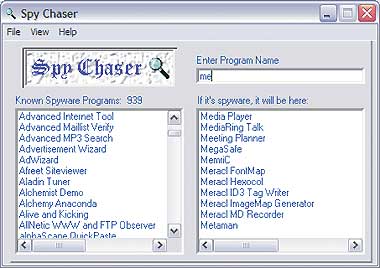
|
| Перед загрузкой программы проверьте, не шпион ли она. В этом вам поможет обширная база данных Spy Chaser |
Разоблачение шпиона
Меры предосторожности — это, безусловно, важно. Но как быть, если шпион уже проник в вашу систему? Я предлагаю следующее: во-первых, удалите с ПК те программы, которые вам уже не нужны (не помешает сделать это, даже если в них нет шпиона). Затем создайте список используемых вами программ и сравните его с базой данных Spy Chaser. Обратите внимание на то, какая компания является производителем программы с компонентом отслеживания, и удалите все принадлежащие ей приложения, входящие в ваш перечень.
После этого воспользуйтесь программой удаления самой компании, если таковая имеется. Например, с сайта www.radiate.com/privacy/remover.html можно загрузить программу удаления Aureate компании Ratiate.
Наконец, загрузите и запустите детектор шпионов Ad-aware и программу удаления компании Lavasoft (www.lavasoftusa.com). Ad-aware дает широкие возможности для контроля за сканированием системной памяти, Реестра, драйверов к программам-шпионам и позволяет в каждом отдельном случае решать, устранить обнаруженного шпиона либо оставить его и задействовать.
С вопросами можно обратиться по адресу: nettips@spanbauer.com.
Выберите свой браузер
Click here (Нажми сюда), — приглашает надпись с экрана. При нажатии на кнопку автоматически запускается Internet Explorer. Как быть, если вместо него вы хотите применить другой Web-браузер?
Первый шаг на пути к использованию Netscape или Opera такой: позаботьтесь о том, чтобы по умолчанию не запускался Internet Explorer. Для этого выберите Tools? Internet Options?Programs (Сервис?Свойства Обозревателя?Программы), уберите отметку в строке «Internet Explorer should check to see whether it?s the default browser» (Проверять, является ли Internet Explorer обозревателем, используемым по умолчанию) внизу диалогового окна и нажмите OK.
Чтобы установить Netscape 6.2, выберите Edit?Preferences и затем System в категории Advanced. Отметьте в списках в двух окнах справа строки со всеми типами файлов и протоколов, которые должен обрабатывать Netscape (в любом случае следует указать, по крайней мере, HTMLdocuments, http и https). Нажмите ОK.
В случае с Opera 6 нужно выбрать File?Preferences (Файл?Свойства), потом Default Browser (браузер по умолчанию) из списка параметров установки слева, далее отметить все типы файлов и протоколов для обработки обозревателем Opera и нажать «ОK».
Увы, Netscape 6.2 все еще не способен обрабатывать соединения, представленные другими программами. Будем надеяться, что Netscape 6.3 с этим справится.
